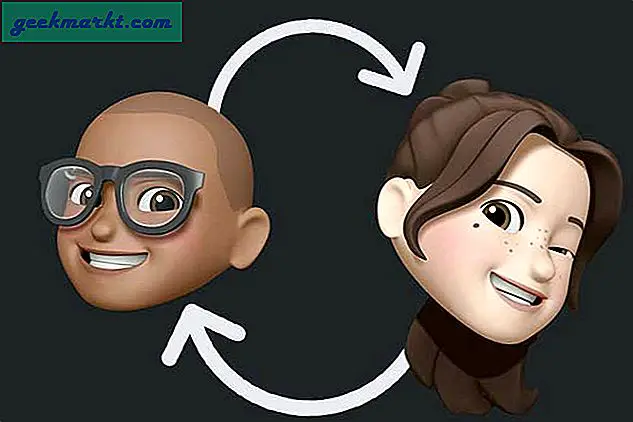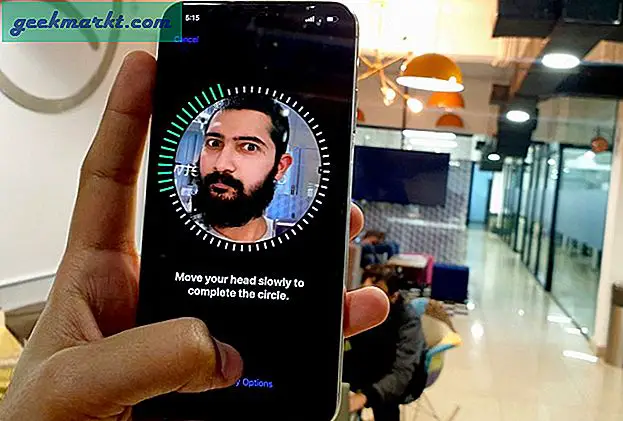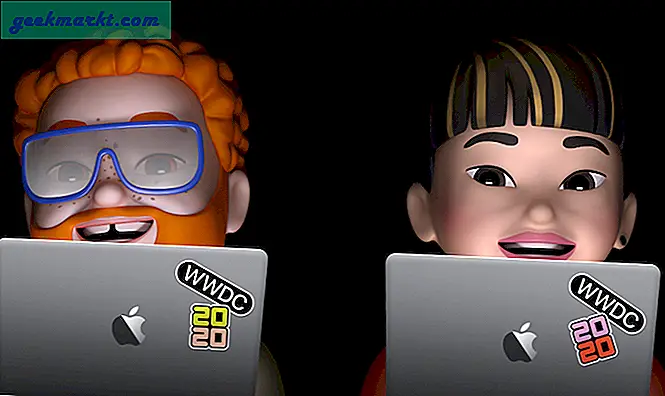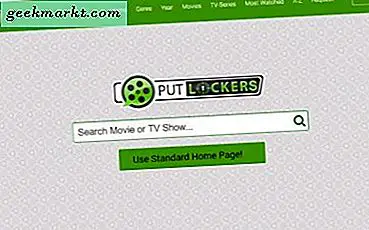Nếu bạn là một doanh nghiệp nhỏ hoạt động trong lĩnh vực hỗ trợ công nghệ hoặc dịch vụ khách hàng thì việc hỗ trợ khách hàng của bạn thông qua máy tính để bàn từ xa là điều khá phổ biến. Nói chung, khi nói đến hoạt động kinh doanh, phần lớn phần mềm yêu cầu bạn mua giấy phép kinh doanh số lượng lớn. Ngay cả TeamViewer cũ tốt cũng chỉ được cung cấp miễn phí cho mục đích sử dụng phi thương mại. Nếu bạn kết nối nó với 6 hoặc 7 PC khác nhau, nó sẽ bị chặn vì "không chơi công bằng". Điều đó nói rằng, nếu nhu cầu của bạn không quá khắt khe thì có khá nhiều ứng dụng máy tính từ xa miễn phí có thể hoàn thành công việc với màu sắc bay.
Để giúp bạn bắt đầu, đây là một số phần mềm máy tính từ xa miễn phí tốt nhất dành cho doanh nghiệp nhỏ.
Đọc:Tìm kiếm thay thế cho TeamViewer?
Phần mềm truy cập từ xa miễn phí
1. Máy tính từ xa Windows
Windows có khả năng điều khiển từ xa tích hợp cho phép bạn điều khiển bất kỳ hệ thống Windows nào qua mạng bằng tính năng Máy tính Từ xa. Giống như bất kỳ phần mềm máy tính từ xa nào, Windows Remote Desktop có hai phần. tức là máy chủ máy tính để bàn từ xa và máy khách máy tính để bàn từ xa. Ứng dụng khách có sẵn trên tất cả các phiên bản Windows như Home, Professional và Enterprise. Tuy nhiên, máy chủ máy tính để bàn từ xa chỉ khả dụng trong phiên bản Pro và Enterprise của Windows.
Điều khiển từ xa sử dụng RDP (Giao thức Máy tính Từ xa) để kết nối hai hệ thống qua mạng. Một trong những ưu điểm chính của RDP là nó được thiết kế để hoạt động hiệu quả trên các kết nối chậm. Theo mặc định, giao thức sử dụng mật mã RC4 để mã hóa kết nối dữ liệu. Nếu cần, bạn thậm chí có thể chuyển đổi giữa mật mã 56 và 12-bit.
Các tính năng của Windows Remote Desktop bao gồm nhưng không giới hạn ở việc quản lý băng thông hiệu quả, ánh xạ khay nhớ tạm, chuyển hướng in, nối bàn phím, chuyển hướng âm thanh, cân bằng tải mạng, truyền tệp từ xa, v.v.
Nếu bạn đang sử dụng phiên bản Windows Pro hoặc Enterprise và không ngại việc thiếu các tính năng nâng cao như văn bản hoặc trò chuyện thoại qua kết nối từ xa, thì Windows Remote Desktop thực hiện khá tốt.
Đọc:7 cách để truy cập từ xa các tệp trên máy tính của bạn qua Internet

2. Hỗ trợ Zoho
Zoho là một CRM (Quản lý quan hệ khách hàng) dựa trên web miễn phí, là một trong những đối thủ cạnh tranh chính của GSuite. Là một CRM, Zoho có một số mô-đun sẵn sàng cho doanh nghiệp khác nhau như Thư, Quản lý khách hàng tiềm năng, Canvas, Phân tích, Quản lý bán hàng, Biểu mẫu web, Quản lý quy trình, v.v. Một trong những mô-đun sẵn sàng sử dụng là Zoho Assist cho phép bạn điều khiển máy tính từ xa qua mạng. Cũng giống như Windows Remote Desktop, Zoho Assist có cả phiên bản máy khách và máy chủ.
Zoho Assist có tất cả các tính năng cơ bản mà bạn mong đợi từ bất kỳ phần mềm máy tính từ xa nào. Trong tất cả các tính năng, tính năng tôi thực sự thích là Quyền truy cập máy tính không cần giám sát. Trong trường hợp bạn không biết, Quyền truy cập không được giám sát cho phép bạn điều khiển PC qua mạng mà không cần có người trực tiếp ngồi ở phía máy khách. Các tính năng khác bao gồm chia sẻ khay nhớ tạm, quản lý người dùng, khả năng tương thích với UAC, quy tắc tổ chức, trò chuyện tức thì, v.v.
Hãy nhớ rằng phiên bản miễn phí của Zoho Assist được giới hạn cho một phiên đồng thời và một kỹ thuật viên từ xa tại bất kỳ thời điểm nào.
Kiểm tra Zoho Assist

3. Kiểm soát tiếng ồn ConnectWise
Khi nói đến các ứng dụng máy tính để bàn từ xa dành cho doanh nghiệp nhỏ, ConnectWise Control là một trong những ứng dụng có nhiều tính năng và phong phú nhất. Một trong những điều tốt nhất về ConnectWise là nó cung cấp kết nối điều khiển từ xa siêu nhanh. Tất nhiên, kết nối được mã hóa hoàn toàn bằng mã hóa AES 256-bit và cũng tương thích với Windows UAC (User Access Control).
Để bắt đầu, chỉ cần đặt ứng dụng khách cài đặt ứng dụng khách tương thích và sau đó bắt đầu kết nối từ máy chủ của bạn. Vì dịch vụ chủ yếu hướng tới khách hàng doanh nghiệp, ConnectWise Control cung cấp khả năng kiểm soát truy cập chi tiết của người dùng. Nếu cần, bạn cũng có thể đặt các quyền riêng lẻ trên cơ sở mỗi phiên.
Các tính năng khác của ConnectWise Control bao gồm quyền truy cập không giám sát, báo cáo kiểm tra, mã phiên bảo mật, ứng dụng Android và iOS, hỗ trợ tiện ích mở rộng, v.v. Hãy nhớ rằng người dùng miễn phí bị giới hạn ở một kết nối, một kỹ thuật viên từ xa và một phiên đồng thời.
Đối với các tính năng nâng cao như hỗ trợ tăng số lượng kết nối đồng thời và các phiên đồng thời, hỗ trợ khay nhớ tạm, truyền tệp, đánh thức trên mạng LAN, hỗ trợ trò chuyện, trình kích hoạt phiên, v.v., bạn cần đăng ký một trong các gói trả phí của họ.
Kiểm tra ConnectWise Control

4. AeroAdmin
AeroAdmin là một ứng dụng máy tính để bàn từ xa dành cho doanh nghiệp nhỏ miễn phí và giàu tính năng khác. Cũng giống như ConnectWise, AeroAdmin được thiết kế để kết nối với máy tính từ xa nhanh nhất và hiệu quả nhất có thể trong khi mã hóa dữ liệu và kết nối. Trong tất cả các tính năng được cung cấp bởi AeroAdmin, tính năng mà tôi thực sự thích là khả năng gửi tin nhắn SOS của ứng dụng khách. Sau khi khách hàng gửi nó, tin nhắn SOS sẽ được gửi qua email và bạn có thể bắt đầu kết nối ngay lập tức. Như bạn có thể đoán, tính năng này khá hữu ích trong những môi trường mà bạn cần trợ giúp khách hàng càng sớm càng tốt trong trường hợp cần thiết.
Là người dùng miễn phí, bạn có thể kết nối với máy tính qua các mạng LAN khác nhau và đằng sau NAT. Ngoài ra, bạn cũng sẽ có quyền truy cập vào các tính năng khác như truy cập không cần giám sát, khởi động lại từ xa, đồng bộ hóa khay nhớ tạm, hỗ trợ khóa hệ thống, v.v.
Điều đó đang được nói, một số tính năng nâng cao như hỗ trợ proxy, truyền tệp, trò chuyện, v.v., chỉ khả dụng cho người dùng trả phí.
Kiểm tra AeroAdmin

5. Tiện ích từ xa
So với tất cả các ứng dụng trên, Tiện ích Từ xa cung cấp nhiều tính năng hơn cho người dùng theo giấy phép miễn phí. Ví dụ: bạn có toàn quyền truy cập vào quản lý quyền tập trung, đa nhiệm, quyền truy cập được chia sẻ trong đó nhiều kỹ thuật viên có thể kết nối với một hệ thống duy nhất, kết nối trực tiếp, truy cập không giám sát, kéo và thả truyền tệp, in từ xa, ghi màn hình, đồng bộ khay nhớ tạm, v.v. Ngoài ra, bạn có thể có máy chủ tự lưu trữ của riêng mình để kết nối từ xa và đồng bộ hóa sổ địa chỉ.
Các tính năng bị hạn chế duy nhất là hỗ trợ cao cấp, cài đặt im lặng và số lượng điểm cuối cho mỗi kỹ thuật viên. Là người dùng miễn phí, mỗi kỹ thuật viên được giới hạn ở mười điểm cuối tại bất kỳ thời điểm nào.
Nói chung, nếu bạn đang tìm kiếm một dịch vụ miễn phí cung cấp cho bạn hầu hết các tính năng miễn phí đồng thời dễ sử dụng trong các môi trường chuyên nghiệp thì hãy thử Remote Utilities.
Kiểm tra các tiện ích từ xa

6. UltraVNC
UltraVNC là một ứng dụng máy tính từ xa miễn phí, nhẹ và mã nguồn mở. Bây giờ, so với các ứng dụng khác trong danh sách này, UltraVNC khá cơ bản và không dễ sử dụng. Tuy nhiên, nó khá nhẹ và hoạt động nhanh. Miễn là bạn không yêu cầu các tính năng như truy cập không cần giám sát, đồng bộ hóa khay nhớ tạm hoặc báo cáo nâng cao, UltraVNC thực hiện khá tốt những gì nó thực hiện. Tất nhiên, nó có các tính năng cơ bản như truyền tệp, mã hóa kết nối và trò chuyện nhanh chóng.
Nói một cách đơn giản, nếu bạn đang tìm kiếm một ứng dụng máy tính từ xa miễn phí và mã nguồn mở thì UltraVNC là dành cho bạn.
Kiểm tra UltraVNC

7. LiteManager
LiteManager là một phần mềm máy tính từ xa miễn phí khác khá tương đương với Tiện ích từ xa khi nói đến bộ tính năng miễn phí. Ngoài các tính năng thông thường như truyền tệp, hỗ trợ kéo và thả, mã hóa và đồng bộ hóa khay nhớ tạm, LiteManager còn cung cấp trình quản lý tác vụ từ xa, lọc IP, ghi âm, nhật ký sự kiện, cài đặt từ xa, trò chuyện nhanh, quản lý năng lượng, v.v.
Ngoài ra, giao diện người dùng cũng thân thiện với người mới bắt đầu và dễ dàng bắt đầu. Mặc dù phiên bản miễn phí giới hạn bạn sử dụng nó trên hơn 30 máy tính tại bất kỳ thời điểm nào, nhưng giới hạn này khá phù hợp cho một doanh nghiệp nhỏ. Trên thực tế, giới hạn 30 máy tính nhiều hơn nhiều so với những gì Tiện ích từ xa cung cấp.
Vì vậy, nếu bạn muốn quản lý nhiều máy tính hơn trong khi vẫn có quyền truy cập vào các tính năng nâng cao thì tôi khuyên bạn nên sử dụng LiteManager.
Kiểm tra LiteManager

8. Chrome Remote Desktop
Nếu tất cả những gì bạn yêu cầu là một kết nối từ xa đơn giản để điều khiển máy tính kia, thì Chrome Remote Desktop của Google là một lựa chọn khá tốt. Vì tất cả những gì bạn phải làm là cài đặt một tiện ích mở rộng Chrome đơn giản, nên nó vẫn hoạt động bất kể hệ điều hành là gì. Tuy nhiên, khi so sánh với bất kỳ ứng dụng nào khác trong danh sách này, Chrome Remote Desktop rất hạn chế. Ví dụ: nó chỉ hoạt động nếu khách hàng đã cài đặt Chrome trong hệ thống của họ. Ngoài ra, thiếu các tính năng cần thiết như truyền tệp, khả năng trò chuyện và bạn không thể gửi các phím tắt hệ thống.
Đọc:5 cách sử dụng Android làm màn hình thứ hai cho máy tính của bạn
Tuy nhiên, nếu tất cả những gì bạn cần là một kết nối từ xa cơ bản cho phép bạn điều khiển cơ bản trong khi nhìn vào màn hình từ xa thì Chrome Remote Desktop là lựa chọn tốt nhất.
Kiểm tra Chrome Remote Desktop

Kết thúc: Phần mềm truy cập từ xa miễn phí
Nếu bạn muốn quản lý nhiều người dùng cùng một lúc, thì tôi khuyên bạn nên sử dụng LiteManager hoặc Remote Utilities. Nếu bạn đang tìm kiếm một phần mềm mã nguồn mở, thì UltraVNC là dành cho bạn. Đối với các báo cáo nâng cao và khả năng khởi động lại từ xa, AeroAdmin và ConnectWise là một lựa chọn tốt. Windows Remote Desktop hữu ích nếu bạn không muốn cài đặt bất kỳ phần mềm nào của bên thứ ba. Cuối cùng, nếu tất cả những gì bạn cần là kết nối từ xa cơ bản thì Chrome Remote Desktop sẽ hoàn thành công việc.
Đó là tất cả cho bây giờ. Nếu bạn nghĩ rằng tôi đã bỏ lỡ bất kỳ ứng dụng máy tính từ xa yêu thích nào của bạn cho doanh nghiệp nhỏ, thì hãy bình luận bên dưới và chia sẻ chúng với tôi.
Đọc:5 ứng dụng để điều khiển từ xa điện thoại Android từ PC (USB và WiFi)